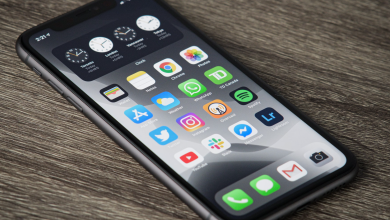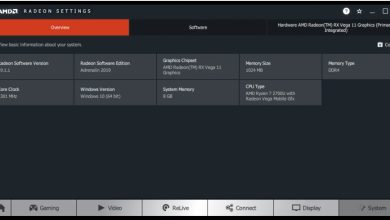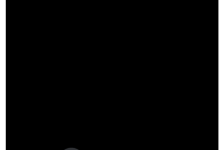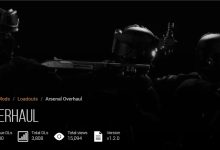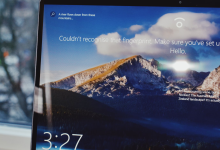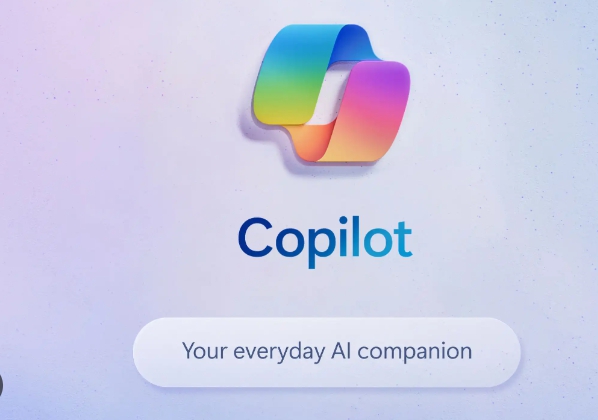
Me gusta Copilot, eso es innegable. Pero tenerlo justo ahí en la barra de búsqueda es un imán para los clics accidentales. Muchos usuarios se quejan de lo mismo o simplemente quieren eliminar Copilot de la barra de tareas.
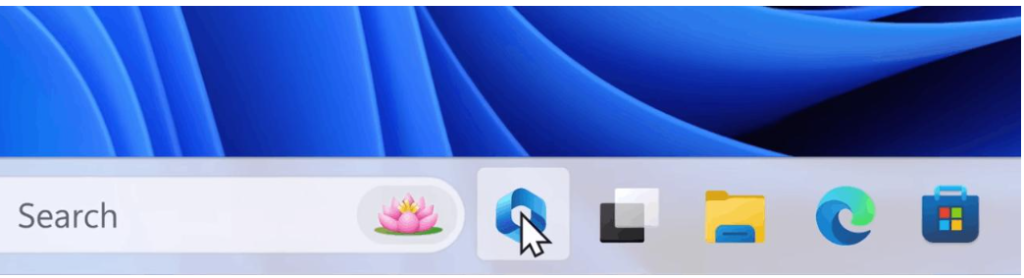
Buenas noticias:
- En las últimas versiones de Insider, Microsoft movió Copilot a la bandeja del sistema, en la esquina inferior derecha de la ventana. ¡Adiós clics involuntarios en la versión 24H2 de Windows 11!
Pero, ¿qué pasa si no tengo la Insider Preview?
Eliminar Copilot de la barra de tareas es facilísimo:
- Haz clic derecho en el escritorio y selecciona Personalizar.
- Baja y haz clic en Barra de tareas.
- Dentro de Elementos de la barra de tareas, haz clic en la opción Cuadro de búsqueda.
- Selecciona Icono y etiqueta de búsqueda en lugar de Copilot.
¡Listo! Con este pequeño truco, el ícono de Copilot desaparecerá de la barra de tareas como por arte de magia. Ya no lo tocarás por accidente y podrás seguir usando Copilot cuando quieras (puedes revertir este cambio volviendo a la configuración de la barra de tareas).
Disfruta de tu barra de tareas más limpia y espera la próxima gran actualización de Windows 11 para ver a Copilot donde no moleste: en la bandeja del sistema.